كيفية إصلاح The Division 2 Error Code MIKE-01
في هذه المقالة ، سنحاول حل مشكلة "Error Code MIKE-01" التي يواجهها مستخدمو The Division 2 بعد تشغيل اللعبة.

مستخدمو The Division 2 ، بعد تشغيل اللعبة مع " Tom Clancys The Division 2 ، لا تتوفر خدمات في الوقت الحالي. " متبوعة بـ " Error Code MIKE-01 "لقاءاته ، وصوله إلى اللعبة مقيد. إذا كنت تواجه مثل هذه المشكلة ، يمكنك إيجاد حل باتباع الاقتراحات أدناه.
ما هو رمز خطأ القسم 2 MIKE-01؟
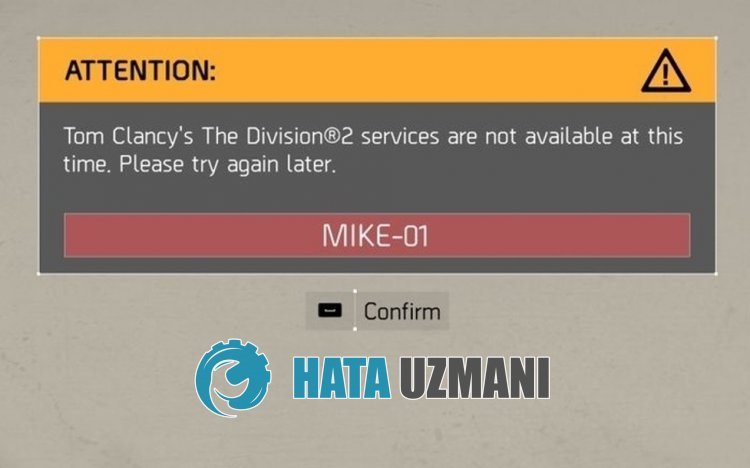
عادةً ما يكون سبب مشكلة " Error Code MIKE-01 " التي واجهها لاعبو The Division 2 هو عدم قراءة تطبيق Ubisoft للجلسة أو بسبب اتصال إنترنت غير مستقر ، مما يمنع الوصول إلى اللعبة.
بالطبع ، قد تواجه مثل هذا الخطأ ليس فقط بسبب هذه المشكلة ، ولكن أيضًا بسبب العديد من المشكلات الأخرى.
لهذا ، سنحاول حل المشكلة بإخبارك ببعض الاقتراحات.
كيفية إصلاح رمز خطأ القسم 2 MIKE-01
لإصلاح هذا الخطأ ، يمكنك إيجاد حل للمشكلة باتباع الاقتراحات أدناه.
1-) فحص الخوادم
قد تتسبب صيانة مطوري التطبيقات للتطبيق في حدوث مثل هذه المشكلات.
من خلال التحقق من الخوادم لذلك ، يمكننا فهم سبب المشكلة.
بالطبع ، ليس فقط بسبب صيانة التطبيق ، ولكن أيضًا قد يتسبب تعطل الخوادم في مواجهة هذه المشكلة.
يمكننا مراقبة خوادم Ubisoft باستخدام موقع DownDetector للتحقق من ذلك.
تحقق من الخوادم من صفحة حالة أداة الكشف عن البيانات
يمكننا التحقق من الخوادم عن طريق الوصول إلى الرابط الذي تركناه أعلاه. يمكنك مشاهدة الخادم أو أعمال الصيانة الأخرى عن طريق التحقق من صفحة Twitter حيث يشارك مطورو Ubisoft حاليًا حتى نتمكن من التحقق على الفور من صيانة الخوادم.
تحقق من حساب Ubisoft Twitter الرسمي
2-) أنشئ منفذًا خاصًا لـ The Division 2
يمكننا حل المشكلة عن طريق ضبط المنفذ الذي تم تكوينه لـ The Division 2.
- في شاشة بدء البحث ، اكتب " جدار حماية Windows Defender " وافتحه.
- انقر على " الإعدادات المتقدمة " في الجانب الأيسر من الشاشة التي تفتح.
- انقر على خيار " القواعد الواردة " على الجانب الأيسر من النافذة التي تفتح وانقر على خيار " قاعدة جديدة " على اليسار.
- حدد خيار " المنفذ " في النافذة الجديدة التي تفتح وانقر على زر "التالي".
- بعد هذه العملية ، حدد خيار " TCP " واكتب المنفذ الذي سنتركه أدناه في المربع وانقر على الزر " التالي ".
- 13000 ، 27015 ، 51000 ، 55000 ، 55002
- ثم حدد خيار " السماح بالاتصال " ، واضغط على زر " التالي " ، واضبط ثلاثة خيارات على النحو المحدد وانقر على " التالي ".
- بعد ذلك ، أدخل اسم المنفذ حيث أجرينا عملية التثبيت واضغط على الزر " إنهاء ".
في هذه العملية ، قمنا بإضافة قاعدة جديدة إلى منفذ TCP. في الإجراء التالي ، لننهي عمليتنا من خلال توصيل منفذ UDP.
- ثم أضف القاعدة الجديدة مرة أخرى وحدد " منفذ " وانقر على زر " التالي ".
- بعد هذه العملية ، حدد خيار " UDP " واكتب المنفذ الذي سنتركه أدناه في المربع وانقر على الزر " التالي ".
- 22000-22032
- ثم حدد خيار " السماح بالاتصال " ، واضغط على زر " التالي " ، واضبط ثلاثة خيارات على النحو المحدد وانقر على " التالي ".
- بعد ذلك ، أدخل اسم المنفذ حيث أجرينا عملية التثبيت واضغط على الزر " إنهاء ".
بعد ذلك ، قم بتشغيل لعبة The Division 2 لترى ما إذا كانت المشكلة قائمة.
3-) امسح ملفات Ubisoft Connect Cache
قد يتسبب الخطأ أو العيب في ملفات ذاكرة التخزين المؤقت المؤقتة لتطبيق Ubisoft Connect في مواجهة أخطاء متعددة مثل هذه. لهذا ، يمكننا القضاء على المشكلة عن طريق مسح ملفات ذاكرة التخزين المؤقت المؤقتة.
- اكتب " تشغيل " في شاشة بدء البحث واضغط على Enter.
- الصق موقع الملف "٪ localappdata٪ " في النافذة الجديدة التي تفتح واضغط على Enter.
- بعد هذه العملية ، احذف المجلد " Ubisoft Game Launcher ".
- بعد حذف المجلد ، اكتب " تشغيل " في شاشة إعادة التشغيل واضغط على Enter.
- الصق موقع ملف "C: \ ProgramData" في النافذة الجديدة التي تفتح واضغط على Enter.
- بعد هذا الإجراء ، احذف مجلد " Ubisoft ".
بعد حذف المجلدات التي أظهرناها ، يمكنك تشغيل اللعبة والتحقق من استمرار المشكلة.
4-) تحقق من اتصالك
يمكن أن تتسبب المشكلة التي تحدث في الاتصال بالإنترنت في حدوث العديد من الأخطاء.
إذا كان اتصالك بالإنترنت بطيئًا أو غير متصل ، فلنقدم بعض الاقتراحات لإصلاحه.
- إذا كانت سرعة الإنترنت لديك بطيئة ، فأوقف تشغيل المودم ثم أعد تشغيله مرة أخرى. هذه العملية ستريحك من الإنترنت قليلاً.
- يمكننا القضاء على المشكلة عن طريق مسح ذاكرة التخزين المؤقت للإنترنت.
مسح ذاكرة التخزين المؤقت لنظام أسماء النطاقات
- اكتب cmd في شاشة بدء البحث وتشغيله كمسؤول.
- اكتب سطور التعليمات البرمجية التالية بالترتيب في شاشة موجه الأوامر واضغط على إدخال.
- ipconfig / flushdns
- إعادة تعيين netsh int ipv4
- إعادة تعيين netsh int ipv6
- وكيل إعادة تعيين netsh winhttp
- إعادة تعيين netsh winsock
- ipconfig / registerdns
- بعد هذه العملية ، ستظهر أنه تم مسح ذاكرة التخزين المؤقت لنظام أسماء النطاقات والوكلاء بنجاح.
بعد هذه العملية ، يمكنك فتح البرنامج عن طريق إعادة تشغيل الكمبيوتر. إذا استمرت المشكلة ، فلننتقل إلى اقتراح آخر.
5-) إيقاف تشغيل المودم
أوقف تشغيل المودم وانتظر لمدة 20 ثانية وأعد تشغيله. خلال هذه العملية ، سيتغير عنوان IP الخاص بك وسيمنع العديد من مشاكل الشبكة. إذا استمرت المشكلة ، فلننتقل إلى اقتراح آخر.
6-) تسجيل خادم DNS آخر
يمكننا القضاء على المشكلة عن طريق تسجيل خادم DNS آخر على الكمبيوتر.
- افتح لوحة التحكم وحدد الخيار الشبكة والإنترنت
- افتح مركز الشبكة والمشاركة على الشاشة التي تفتح.
- انقر فوق "تغيير إعدادات المحول" جهة اليسار.
- انقر بزر الماوس الأيمن على نوع الاتصال لفتح قائمة الخصائص.
- انقر نقرًا مزدوجًا فوق Internet Protocol Version 4 (TCP / IPv4).
- دعنا نطبق الإعدادات عن طريق كتابة خادم Google DNS الذي سنقدمه أدناه.
- خادم DNS المفضل: 8.8.8.8
- خادم DNS الآخر: 8.8.4.4
- ثم انقر فوق التحقق من الإعدادات عند الخروج واضغط على الزر موافق وقم بتطبيق الإجراءات.
بعد هذه العملية ، أعد تشغيل الكمبيوتر وشغّل لعبة Valorant.
7-) قم بتشغيل Ubisoft Connect كمسؤول
قد تؤدي حقيقة أن التطبيق لا يعمل بامتيازات إدارية إلى مواجهة العديد من الأخطاء من هذا القبيل.
لهذا ، يمكنك تشغيل تطبيق Ubisoft Connect كمسؤول وفتح لعبة The Division 2 والتحقق من استمرار المشكلة.
![كيفية إصلاح خطأ خادم YouTube [400]؟](https://www.hatauzmani.com/uploads/images/202403/image_380x226_65f1745c66570.jpg)


















